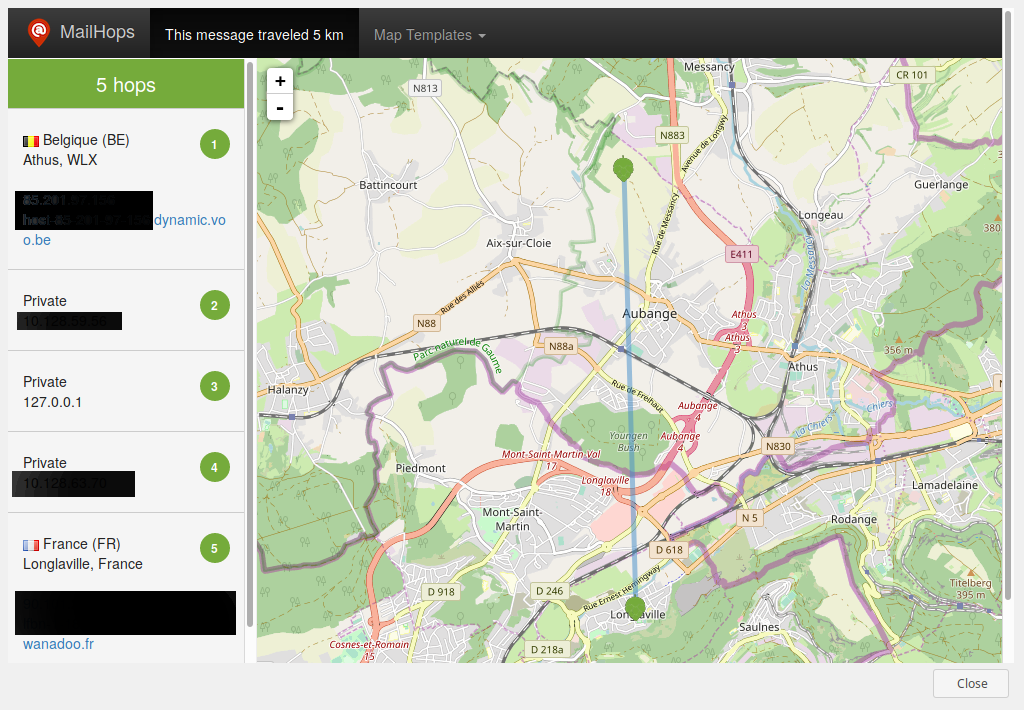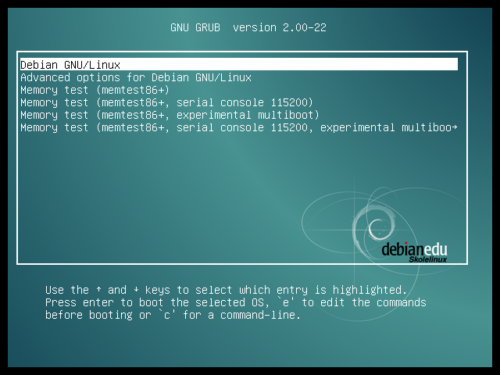En suivant ces étapes, chez moi, tout a bien été.
a. Migrer ou upgrader
-
- Pour une migration : respecter l’ordre
ownCloud 8.2.x Nextcloud 9.0.x ownCloud 9.0.x Nextcloud 9.0.x ownCloud 9.1.x Nextcloud 10.0.x - Télécharger la version ad hoc ici
- Vérifier que la base est bien sauvegardée, sinon le faire.
- Lancer Filezilla ou autre logiciel équivalent.
- Mettre le site en travaux :
fichier : config/config.php -> ligne : ‘maintenance’ => true, - Copier tous les répertoires et tous les fichiers dans un répertoire exCloud, sauf data et config.
- Monter tous les répertoires et fichiers (sauf config) via Filezilla.
- Mettre le site en service:
fichier : config/config.php -> ligne : ‘maintenance’ => false, - Lancer le site, un message du type “Nextcloud sera mis à jour vers la version Y.0.xx.” vous indique qu’il va travailler et qu’il faut attendre… après avoir cliqué sur le bouton “Démarrer la mise à jour”.
- Pour une migration : respecter l’ordre
Tout a dû bien se passer et vous avez le message :
La mise à jour a réussi, mais il y a eu des avertissements.
Et dans un rectangle, vous trouvez les explications de ce type :
Les applications suivantes ont été désactivées : bookmarks (origine tierce), calendar (origine tierce), contacts (origine tierce), documents (origine tierce), files_videoviewer (origine tierce), notes (origine tierce), ownnote (origine tierce), qownnotesapi (origine tierce), quicknotes (origine tierce), search_lucene (origine tierce), tasks (origine tierce), updater (origine tierce).
Attention :
Si vous voulez passer du 8 au 13, il faudra répéter les étapes précédentes pour ne monter que d’une version à la fois : 8->9, 9->10, 10->11, 11->12 et enfin 12->13.
b. Remettre les applications non standards
Vous devrez réinstaller ces applications, mais les données réapparaitront: vous récupérerez vos contacts et vos rendez-vous.
-
-
- Aller sur Nextcould app
- Téléchargez la ou les applications voulues
- Avec Filezilla, montez les dans le répertoire apps
- Retournez sur votre NextCloud en administrateur
- Activez ces applications et le cas échéant, voyez les options à décider.
-
Remarque
Sur un des sites que je gère, tous sur OVH mutualisés, lorsque j’ai voulu remettre les applications, j’ai obtenu les messages suivants.
Connexion au serveur perdu.
et
Erreur : Cette application ne peut pas être activée car cela rend le serveur instable.
Ce problème est arrivé à quelques personnes et vient de la liaison en https.
Il faut donc réactiver les applications lorsqu’on est en mode http.
Ensuite,
régler NextCloud sur OVH mutualisé.
![]()